Win8系統(tǒng)無法連接打印機(jī)怎么辦?Win8打印機(jī)拒絕訪問的解決方法
最近有Win8系統(tǒng)用戶反映系統(tǒng)無法連接到打印機(jī),提示拒絕訪問。其實(shí),會出現(xiàn)這樣的問題,都是跟權(quán)限設(shè)置有關(guān)。下圖是一臺win8系統(tǒng)的計(jì)算機(jī)共享了一臺打印機(jī),而這臺打印機(jī)的屬性里的“用戶和組”里沒有everyone的時(shí)候連接打印機(jī)出現(xiàn)的情況。下面,我們一起來看看解決辦法。

解決方法:
1.在共享打印機(jī)的計(jì)算機(jī)上,打開控制面板,單擊“查看設(shè)備和打印機(jī)”。
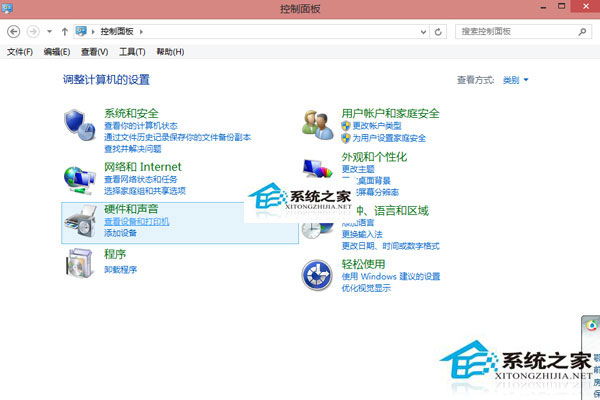
2.在打開的設(shè)備列表,右鍵單擊共享的打印機(jī),單擊“打印機(jī)屬性”,選中這臺打印機(jī)。
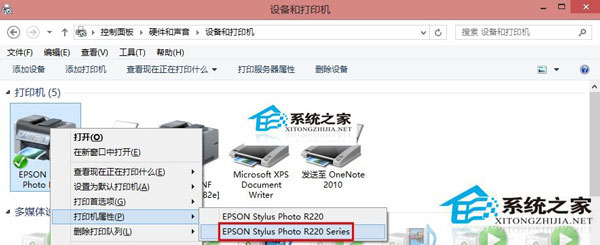
3.在“共享”選項(xiàng)卡下,填寫正確的“共享名”。
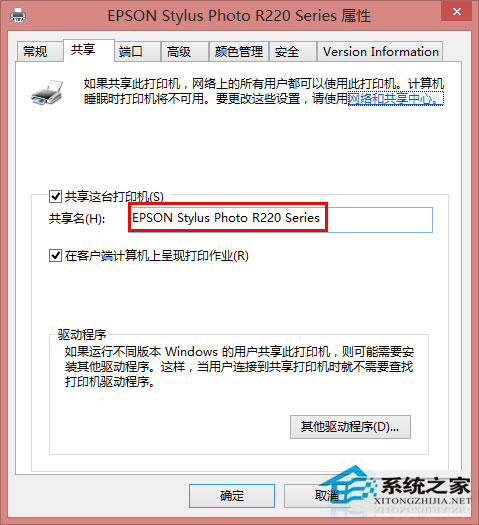
4.打開“安全”選項(xiàng)卡,可以看到在“組或用戶名”下沒有“everyone”這一項(xiàng),點(diǎn)擊“添加”按鈕。
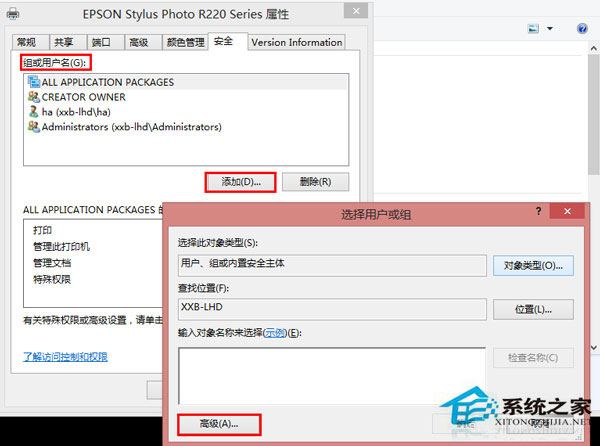
5.在出現(xiàn)的“選擇用戶或組”的界面,點(diǎn)擊“立即查找”,在列表中找到“everyone”,點(diǎn)擊“確定”。
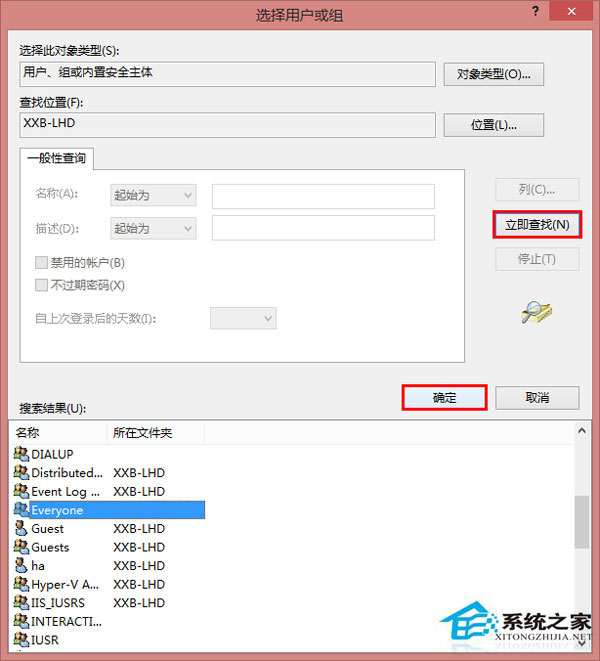
6.再返回的界面可以看到“everyone”已經(jīng)在列表中,點(diǎn)擊“確定”。
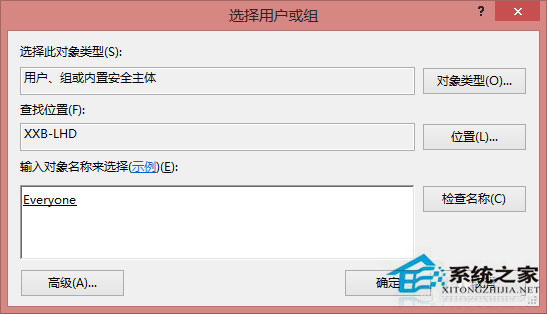
7.可以看到“everyone”已經(jīng)添加到“組或用戶”的列表中,為其設(shè)置權(quán)限,我們在“打印”后面“允許”下的復(fù)選框打勾,只給分配打印權(quán)限。
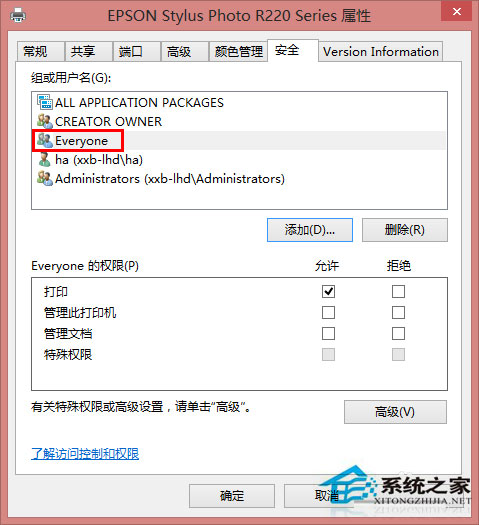
8.返回重新連接即可。這種解決方法適用于大多因?yàn)闄?quán)限設(shè)置出現(xiàn)這種問題的情況,在新裝系統(tǒng)的電腦出現(xiàn)這種情況的可能性最大,用戶可酌情參考。
以上就是Win8系統(tǒng)打印機(jī)拒絕訪問的解決方法,通過以上方法設(shè)置好權(quán)限后,就可以連接到打印機(jī)了。
相關(guān)文章:
1. 如何從 PC 上的 USB 安裝 Windows 112. 關(guān)于linux(ubuntu 18.04) 中idea操作數(shù)據(jù)庫失敗的問題3. glibc 2.31補(bǔ)丁導(dǎo)致Linux子系統(tǒng)WSL 1運(yùn)行Ubuntu 20.04出問題4. 如何在VM虛擬機(jī)中安裝win7系統(tǒng)5. Centos7安裝Chacha20加密算法詳解6. win11安裝跳過tpm7. CentOS7中無法找到pci find device函數(shù)的解決方法8. centos7使用docker部署gitlab-ce-zh應(yīng)用詳解9. win7怎么設(shè)置屏幕休眠密碼(win7屏幕保護(hù)設(shè)置密碼)10. deepin全盤安裝會不會格式化windows詳情介紹

 網(wǎng)公網(wǎng)安備
網(wǎng)公網(wǎng)安備